怎么清理c盘垃圾
- 分类:帮助 回答于: 2023年01月28日 11:30:00
工具/原料:
系统版本:Windows 10
品牌型号:Dell optiplex 7050
方法/步骤:
方法一:清理磁盘
磁盘清理可以帮助你删除一些无法在资源管理器里面删除的文件,属于电脑系统的内置工具。
操作步骤:打开电脑桌面的“此电脑”,找到c盘并且右键单击它,找到“属性”,之后点击“磁盘清理”。选择文件(可选择删除以前的Windows安装、回收站、系统还原点和其他文件),单击确定即可。如果没有太多空间可以释放,就通过“清理系统文件”来删除文件。
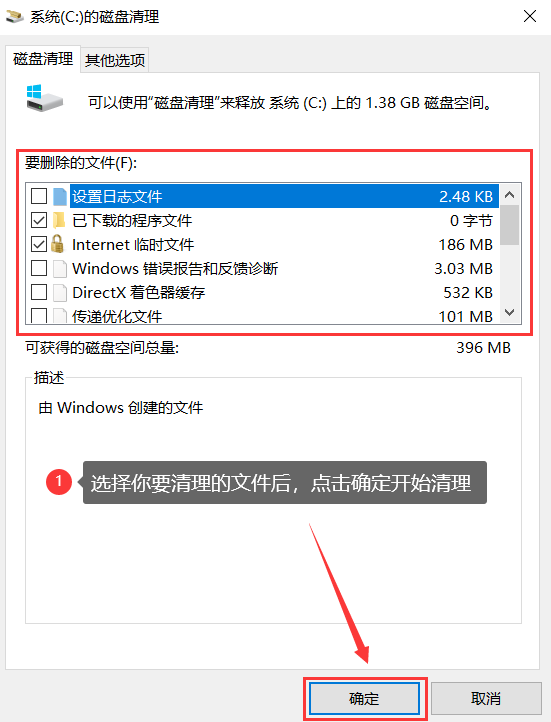 方法二:清理存储设置
方法二:清理存储设置
操作步骤:点击电脑桌面左下角的“开始”图标,打开“设置”里面的“系统”。然后选择“存储”里面的“临时文件”。在临时文件里点击“删除文件”来清理电脑存储。
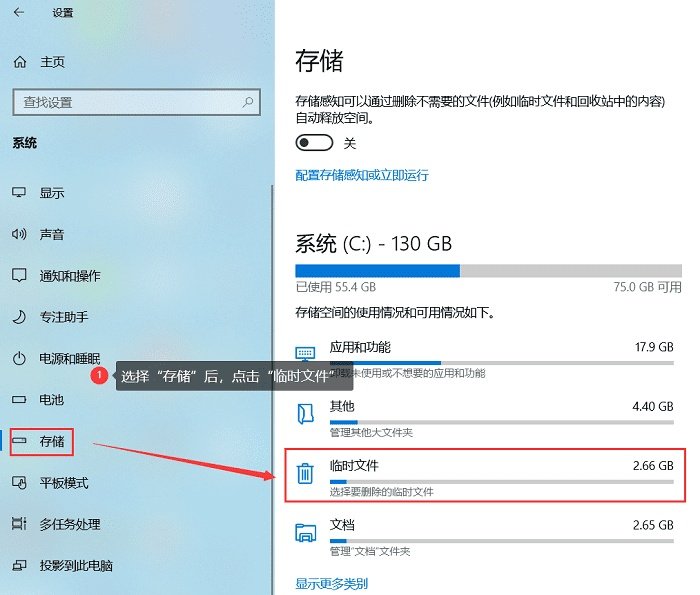 方法三:关闭c盘的虚拟内存
方法三:关闭c盘的虚拟内存
电脑的内存有8—16G,一般情况下是用不完的,可以直接关掉c盘的虚拟内存。
操作步骤:鼠标右键点击电脑桌面“此电脑”的图标,在弹出的窗口点击“属性”,选择“高级系统设置”。在“高级”窗口位置选择“设置”,再点击“更改”选项。取消选择“自动管理所有驱动器的分页文件大小”。
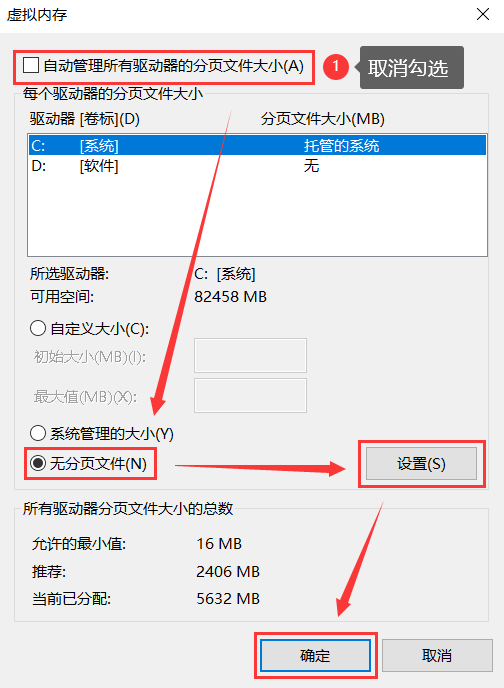 总结:上面就是小编为大家详细介绍的关于怎么清理c盘垃圾的操作方法,希望以上的介绍能够为大家提供到帮助。
总结:上面就是小编为大家详细介绍的关于怎么清理c盘垃圾的操作方法,希望以上的介绍能够为大家提供到帮助。
 有用
26
有用
26


 小白系统
小白系统


 1000
1000 1000
1000 1000
1000 1000
1000 1000
1000 1000
1000 1000
1000 0
0 0
0 0
0猜您喜欢
- onekey ghost下载使用方法介绍..2022/04/08
- 手把手教你电脑上怎么打出特殊符号..2018/10/31
- 应用程序无法正常启动,小编教你电脑应..2018/06/20
- 无线鼠标底部灯不亮怎么解决..2020/10/17
- 笔记本电脑开机蓝屏怎么解决..2021/10/29
- 蓝屏代码大全有哪些2021/01/07
相关推荐
- 电脑装机必备软件有哪些2021/02/23
- 教你惠普2600打印机墨盒灯闪烁怎么办..2021/04/19
- 台电平板电脑刷机教程,小编教你台电平..2018/07/27
- 小编教你如何删除双系统中的一个系统..2019/05/04
- 苹果电脑系统如何优化2020/04/03
- 安装ie11提示安装程序无法启动怎么办..2021/04/12

















